Ta opp Minecraft-spill uansett hvor du spiller
Minecraft er det første og beste sandkassespillet med høy grad av frihet. Hver spiller kan spille spillet på sin egen måte. Når du spiller Minecraft, kan det være lurt å ta opp spillingen, enten for å beholde en kopi eller for å vise frem opplevelsen din. Eller du vil laste den opp, og dermed hjelpe andre med å lære. Denne artikkelen kan hjelpe deg med å løse det fullstendig.
I det følgende vil du se 3 mest populære løsninger for innspilling av Minecraft-spill. Ved å bruke disse metodene er det enkelt å få videoer av Minecraft du vil ha av høy kvalitet.
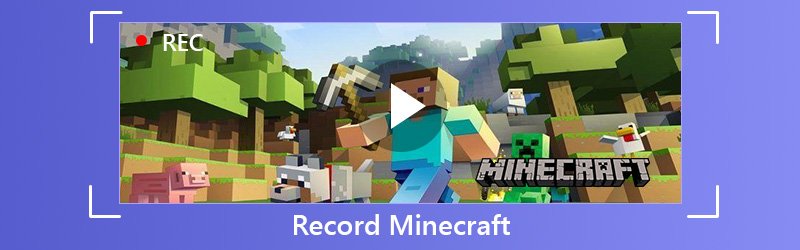
- Del 1: Ta opp Minecraft-spill på hvilken som helst datamaskin
- Del 2: Ta opp Minecraft-spill på Windows-datamaskin
- Del 3: Ta opp Minecraft-spill på Mac
Del 1: Ta opp Minecraft-spill på hvilken som helst datamaskin
Den første måten å spille inn Minecraft er den mest populære. Med denne metoden kan du ta opp Minecraft på både Windows PC og Mac. Denne metoden er Vidmore Screen Recorder.
Vidmore skjermopptaker er den beste spillopptakeren, som er designet for å ta opp video / lyd med høy kvalitet. Det kan hjelpe deg med å spille inn Minecraft eller andre spill, online videoer, skype chat, webkamera, møteosv. For å legge til effekter, kan den indre redigeringsfunksjonen hjelpe deg. Du kan legge til et rektangel, ellips, pil, linje osv. Og velge andre fargevalg i verktøylinjen. Og Task Schedule kan hjelpe deg med å ta opp automatisk uten ekstra klikk. Dens fantastiske funksjoner, som å ta opp webkamera og skjermen samtidig, justere volum mens du tar opp, skjule opptakslinjen, bruke hurtigtaster for å kontrollere osv. Kan hjelpe deg med å ta opp Minecraft-spillingen bedre.
- Ta opp Minecraft-spill enkelt og greit.
- Ta opp video på både Windows- og macOS-operativsystemer.
- Ta mikrofonstemme med høy kvalitet.
- Kraftige redigeringsfunksjoner som lar brukerne legge til fargerike effekter.
- Lagre innspilt video i forskjellige videoformater, som MP4, WMV og mer.

Trinn 1: Åpne Minecraft-spillet først. Last ned og installer Vidmore Screen Recorder på din PC. Kjør denne programvaren og velg Video Recorder i hovedgrensesnittet.

Steg 2 : Etter disse må du stille inn størrelsen på opptaksområdet som passer til spillskjermen.
For å registrere det tilpassede området, trenger du bare å klikke Egendefinert for å velge enten Fast region eller Velg region / vindu.
For spillopptak er det også viktig å legge til fortelling. Du kan slå på lydalternativene fra Systemlyd og mikrofon.

Trinn 3 : Når du har forsikret deg om at alle innstillingene er riktige, klikker du på REC-knappen for å starte opptaket. Under opptak kan du redigere skjermen mens du tar opp.

Trinn 4 : Klikk på Stopp-knappen for å stoppe opptaket. Klikk deretter på Lagre-knappen for å eksportere og lagre filen på datamaskinen din.
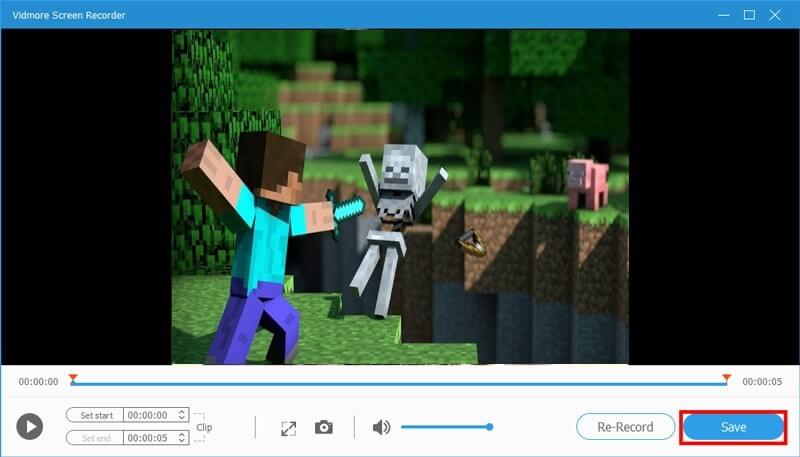
Del 2: Ta opp Minecraft-spill på Windows-datamaskin
Vet du at Windows 10 har et skjermopptaksverktøy som heter Xbox Game Bar? Med den kan du spille inn en video av handlingene dine på PC-en din, enten du vil fange spill eller lage en video. For Windows-brukere, hvis du ikke vil ha tredjepartsprogramvare, ville det være enklere og praktisk. La oss hvordan det fungerer.
Trinn 1 : Finn innstillingene på datamaskinen din. Du finner den ved å klikke på Gear-ikonet i Windows-menyen. Da må du finne Gaming i innstillingene.
Steg 2 : Etter det må du slå på Ta opp spillklipp, skjermbilder og kringkasting ved hjelp av Game bar. Deretter kan du ta opp spillet ditt og angi hurtigtaster som du vil.
Trinn 3 : Når du er ferdig med forberedelsesarbeidet, kan du starte spillet og trykke på Win og G-tastene samtidig. Merk av i boksen ved siden av Ja, dette er et spill. Trykk til slutt på Win + Alt + R for å starte opptaket.
Trinn 4 : Hvis du vil stoppe opptaket, kan du klikke på den blå firkanten. Da stopper den innspillingen og viser den innspilte videoen i en mappe.
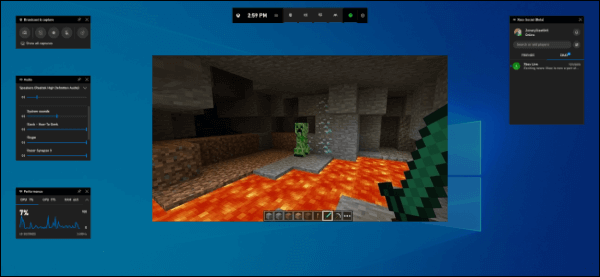
Del 3: Ta opp Minecraft-spill på Mac
Mac kommer også med et veldig brukervennlig skjermopptaksprogram som er innebygd. Det kalles QuickTime Player. QuickTime er et utvidbart multimedia -rammeverk som kan håndtere forskjellige formater for digital video, bilde, lyd og interaktivitet. For Mac -brukere ville det være den beste gratis måten å spille inn Minecraft -spill på.
Trinn 1 : Start Minecraft på din Mac. Finn og åpne QuickTime Player X i applikasjonsmappen. Klikk på Fil og velg Ny skjermopptak.
Steg 2 : Klikk på skaperen ved siden av den røde knappen for å velge videoalternativene dine. Hvis du vil legge til fortelling, velger du mikrofonen din. Hvis du ikke bruker en ekstern mikrofon, velger du Intern mikrofon.
Trinn 3 : Juster opptaksområdet. Hvis det er OK, klikker du på den røde opptaksknappen for å begynne å spille inn spillet.
Trinn 4 : Klikk på Stopp-knappen i menylinjen på venstre side av skjermen når du vil stoppe opptaket.
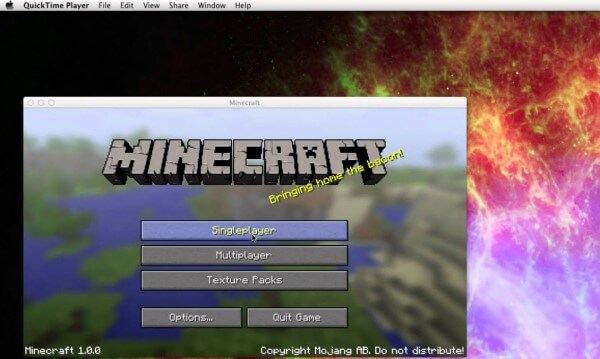
Konklusjon
Hvis du ønsker å få mer perfekt video, må det beste valget være Vidmore Screen Recorder. Med denne beste Minecraft-opptakeren kan du spille inn Minecraft-spill i høy kvalitet og legge til effekter i videoen. Under opptak har du lov til å ta bilder og legge til etiketter og så videre. Prøv deg så vil du elske det!


